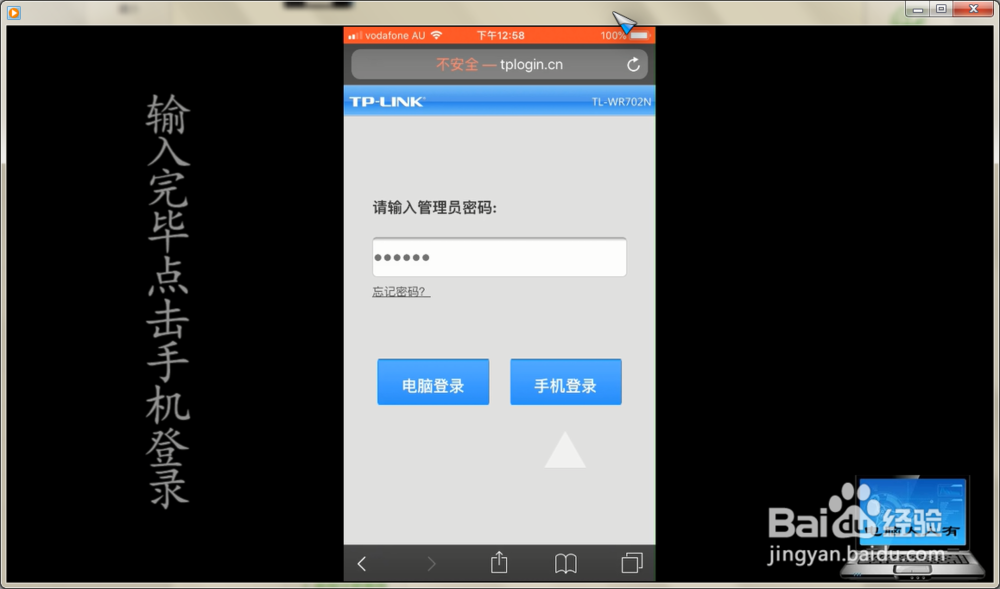1、首先将路由器反过来,通常设置信息都在路由器的名牌中,记录一下后面要用。老式的路由器通常是使用IP地址,进入设置页面,这比较容易和前端设备冲突。新式的路由器已经使用网址,进入设置敌颉缪莽页面了,从而避免了和前端设备的冲突。

2、打开手机浏览器→点击地址栏,输入路由器背面铭牌上的管理页面地址。
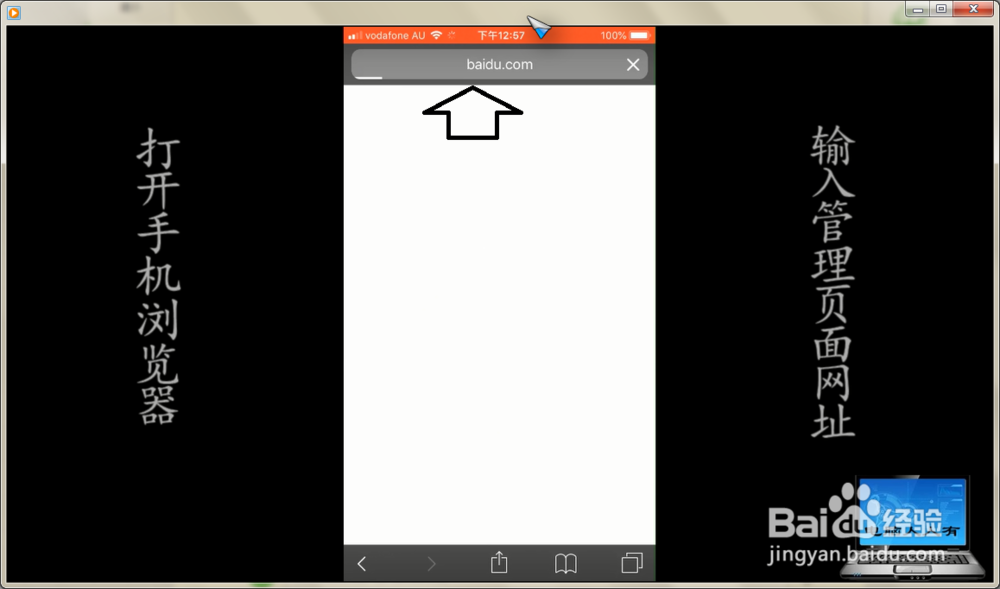
3、输入完毕,点击Go。
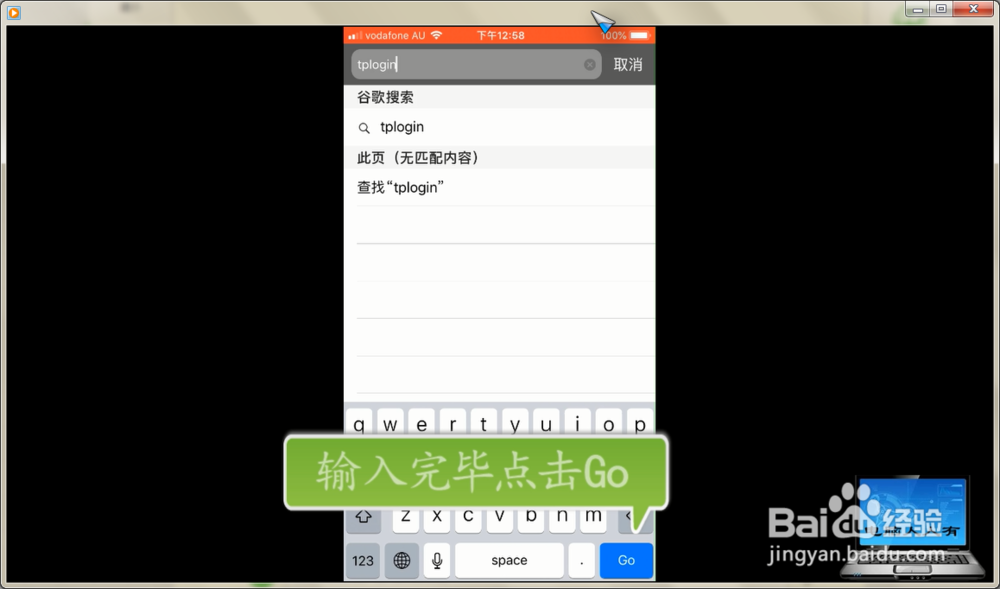
4、首次登陆,会有输入自定义密码的过程。
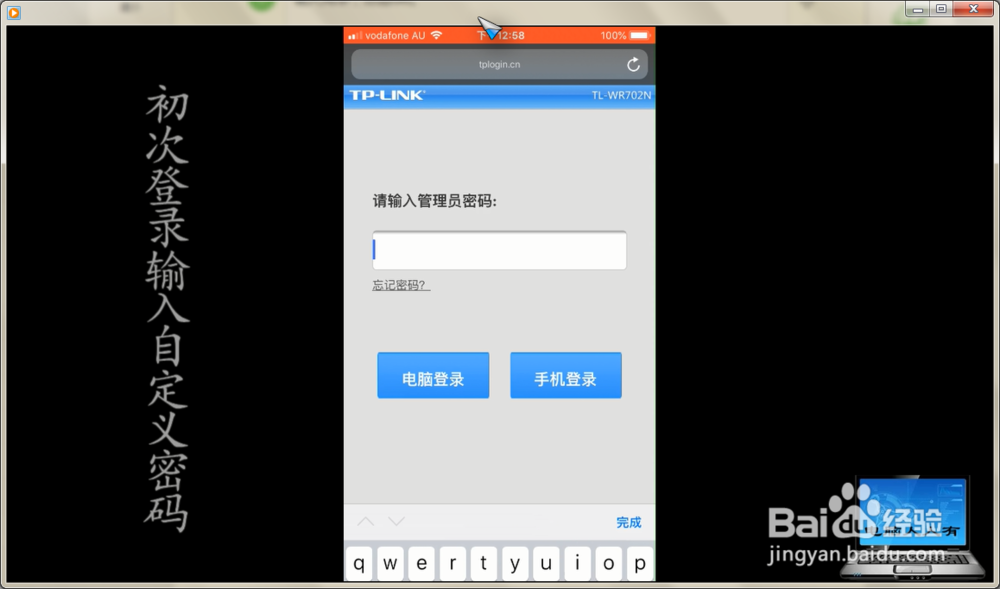
5、输入密码之后,点击手机登录。

6、此时就可以进入设置界面了。可以根据自己的需要点击不同的工作模式,比如:Repeater 中续模式(和主路由器一起形成更大的无线网络)。
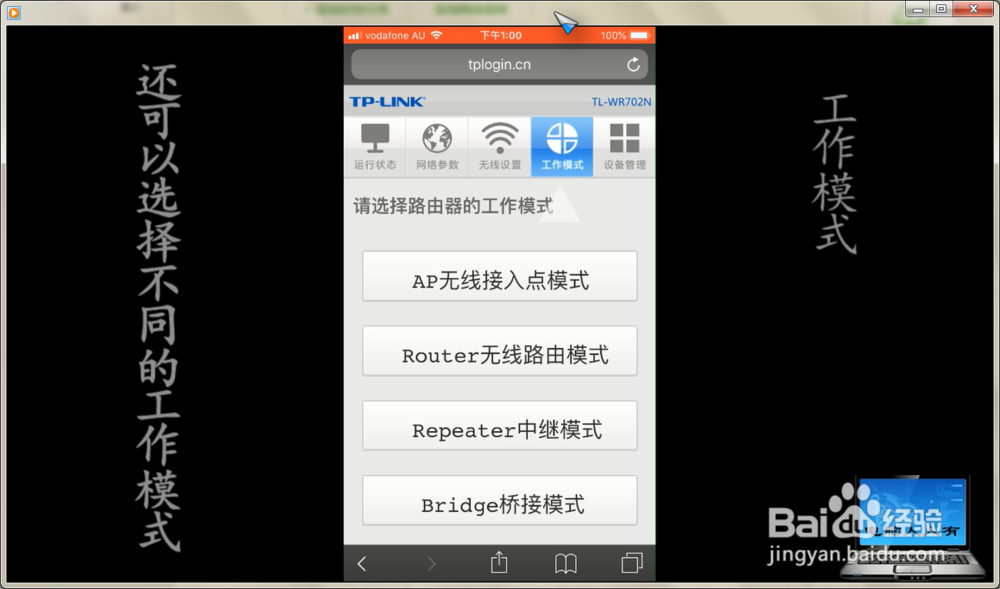
7、然后,点击无线设置→扫描(寻找主路由器信号)
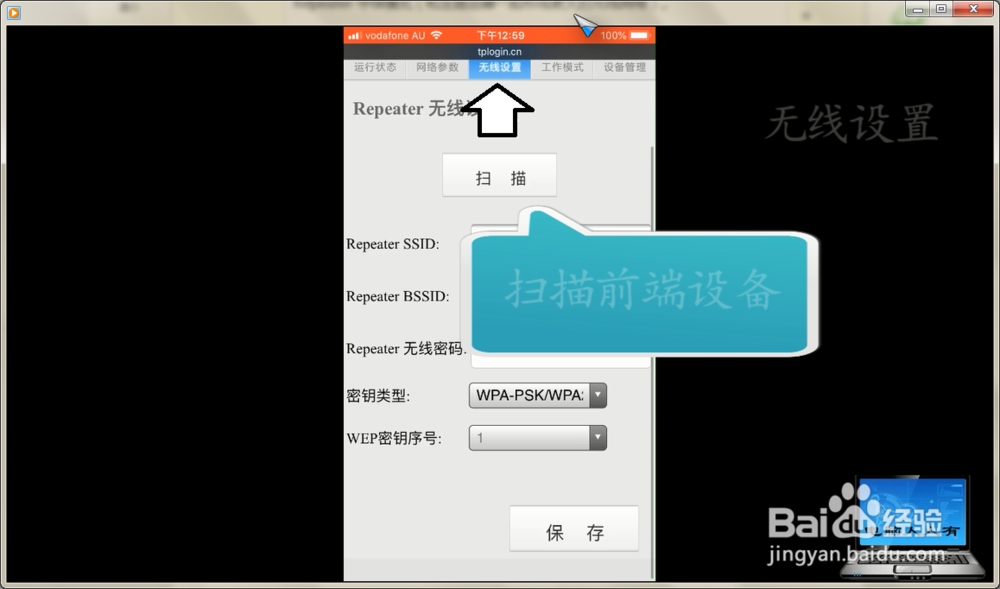
8、找到之后,点击连接即可。
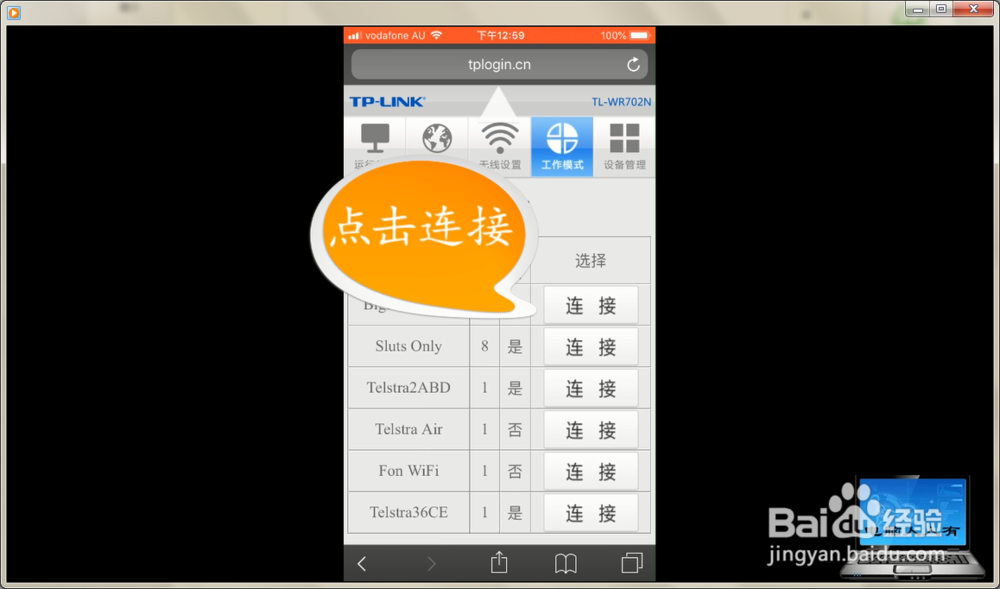
9、网络参数中显示的就是当前的无线工作模式。
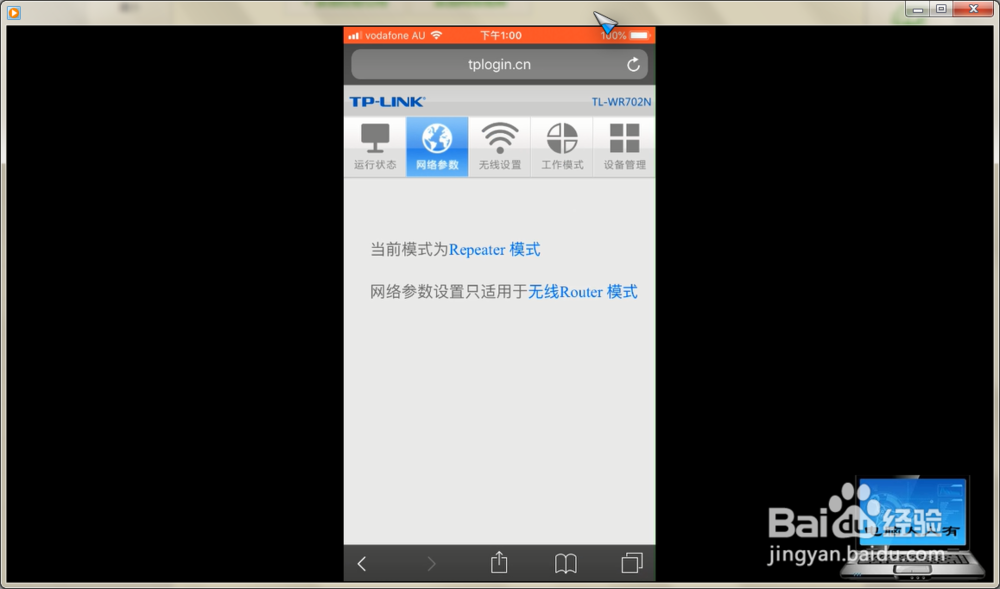
10、至于说是豸阏恢闲否设置无线密码(注意:页面管理的设置密码和WiFi的设置密码是两码事),看使用环境而定,如果周边没有使用无线网络的用户,那么不设密码会方便自己。反之,有人蹭网就必须要设置WiFi密码了。